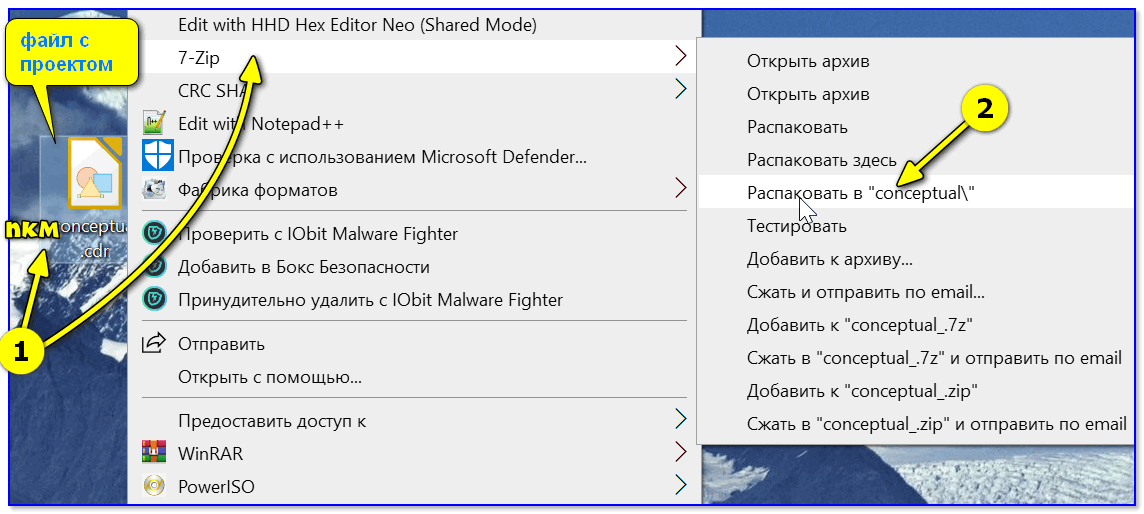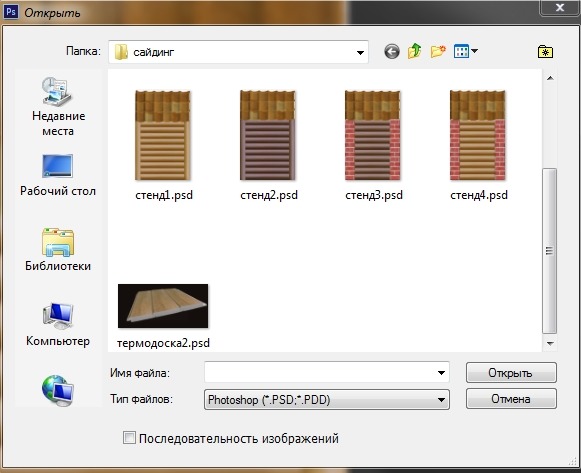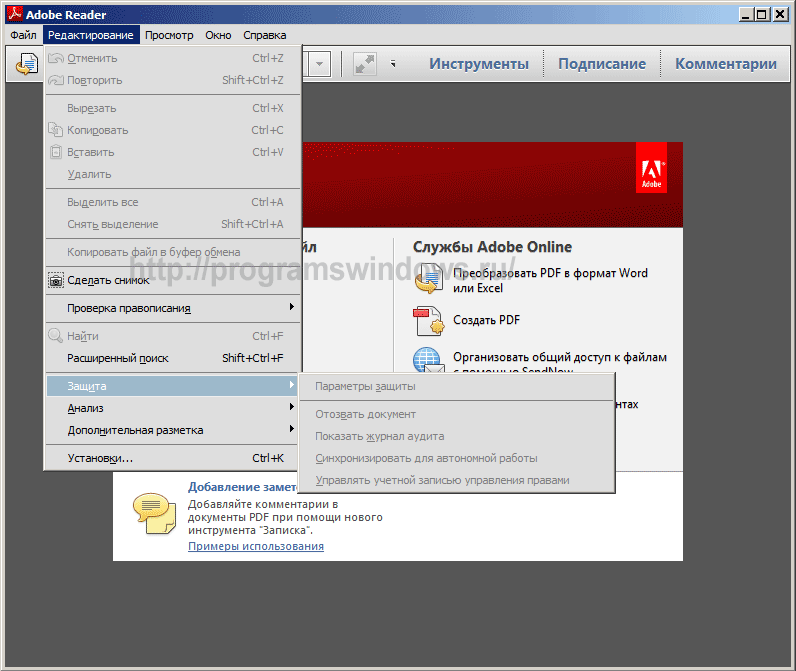Ошибка Photoshop Не файл PNG [TECHNICIAN FIX]
Martin65 августа 2020Последнее обновление: 5 августа 2020 г.
90
Adobe Photoshop является отраслевым стандартом, когда он поставляется с программное обеспечение для редактирования и обработки изображений для Windows Платформа, Photoshop поддерживает все форматы изображений от JPG до PNG. Однако некоторые пользователи сообщают, что они не могут работать с изображениями из-за ошибки в файле PNG. Если пользователь нажимает кнопку «ОК», изображение не загружается в рабочую область.
Это распространенная ошибка, и мы составили список возможных исправлений для ее устранения на Windows компьютер.
1. Обновить фотошоп
- Презентация Adobe Photoshop.
- Перейдите в Справка и Обновления.
- Проверьте наличие доступных обновлений. Загрузите и установите обновление.
- Перезагрузите систему и проверьте, нет ли улучшений.

Обновление от Creative Cloud
- Нажмите на Creative Cloud значок на панели задач.
- Выберите Проверьте наличие обновлений приложения.
- В разделе Все приложения На вкладке проверьте, есть ли в Photoshop обновление.
- Нажмите на Обновить кнопка для обновления Photoshop.
2. Проверьте и измените расширение файла
- Перейдите в папку, в которой сохранено проблемное изображение.
- Нажмите правой кнопкой мыши на изображение и выберите открыть с Блокнот.
- Проверьте, что говорит первый персонаж. Если это говорит Yoya это означает, что это изображение JPG. Если это говорит ‰ PNG это означает, что это PNG изображения.
- Теперь, если это говорит Yoya это означает, что вам нужно изменить расширение изображения на jpg.
- Открыто, Проводник Убедитесь в том, Расширения имени файла флажок установлен.

- Нажмите правой кнопкой мыши на изображение и выберите Переименовать. Теперь измените расширение файла с PNG в JPG.
- Теперь попробуйте открыть файл в фотошопе, чтобы увидеть, устранена ли ошибка.
Мы много писали о проблемах Photoshop на Windows 10, Проверьте эти руководства для получения дополнительной информации.
3. Сохранить изображение как PNG
- Перейдите в папку, в которой сохранено изображение PNG.
- Щелкните правой кнопкой мыши на изображение и откройте с помощью Покрасить.
- В разделе Рисовать приложение, нажмите на Файл> Сохранить как.
- Сохраните изображение как PNG .
- Теперь попробуйте открыть изображение в фотошопе и проверить наличие улучшений.
4. Отключить использование графического процессора
- Запустите Photoshop.
- Перейдите в Редактировать >Предпочтения.

- Выберите Представления.
- Снимите флажок на вкладке «Исполнения»Использовать графический процессор»В нижней части экрана.
- Выйдите и перезапустите Photoshop.
- Перетащите проблемное изображение на рабочую область и проверьте, устранена ли ошибка файла PNG.
Вам может понадобиться использовать графический процессор для других задач, связанных с 3D. Поэтому убедитесь, что вы включили эту опцию после редактирования изображения.
5. Сброс настроек Photoshop
- Запустите Photoshop.
- Нажмите на Редактировать и Предпочтения.
- В окне настроек нажмите «Сбросить настройки при выходе».
- Выйдите из Photoshop и перезагрузите компьютер.
- Запустите Photoshop и попробуйте получить доступ к изображению, которое сообщало об ошибке, чтобы увидеть, если сброс настроек устранит ошибку.
Оригинал статьи
Статьи по теме
Почему в фотошопе не открывается фото — Dudom
Эта проблема очень часто встречается при работе в фотошопе,и не только в нем.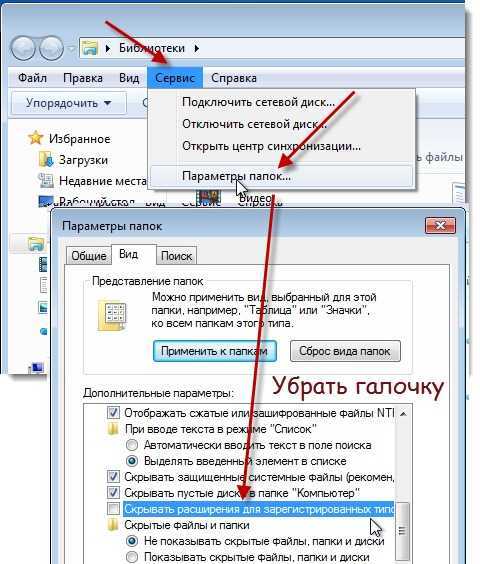 Я например,уже давно столкнулась с ней, сохраняя изображения на Яндекс фотки. Там почему-то все картинки в форматах PNG и GIF сохраняются в формате IPG. А фотошоп их зачастую не открывает просто. Я расскажу вам и покажу, как без особых усилий открывать такие картинки, если фотошоп ну никак не хочет их открывать. ИТАК, всё просто, кому интересно-добро пожаловать
Я например,уже давно столкнулась с ней, сохраняя изображения на Яндекс фотки. Там почему-то все картинки в форматах PNG и GIF сохраняются в формате IPG. А фотошоп их зачастую не открывает просто. Я расскажу вам и покажу, как без особых усилий открывать такие картинки, если фотошоп ну никак не хочет их открывать. ИТАК, всё просто, кому интересно-добро пожаловать
Вот что мы иногда видим,когда открываем картинку. Я взяла для примера картинку PNG, но загрузилась она на ЯФ в формате IPG. Фотошоп ее не открыл и выдал мне это
Тогда действуем так,жмем как всегда на ФАЙЛ===>ОТКРЫТЬ КАК
То есть не на ОТКРЫТЬ,как мы это делаем всегда,а чуть ниже увидите ОТКРЫТЬ КАК
Открываете свою папочку, где находится та самая картинка,которая не открылась,выделяете ее и видите какой формат этой картинки стоит. Стрелочкой я вам показала,где смотреть
А нам нужно,чтобы там стоял формат PNG, дальше нажмите на треугольничек справа,тут же и откроется окошко со всеми форматами. Найдите там PNG и кликните по нему и вот что получится
В окошке будет стоять PNG той картинки, жмем на ОТКРЫТЬ и вуа-ля
Фотошоп открыл.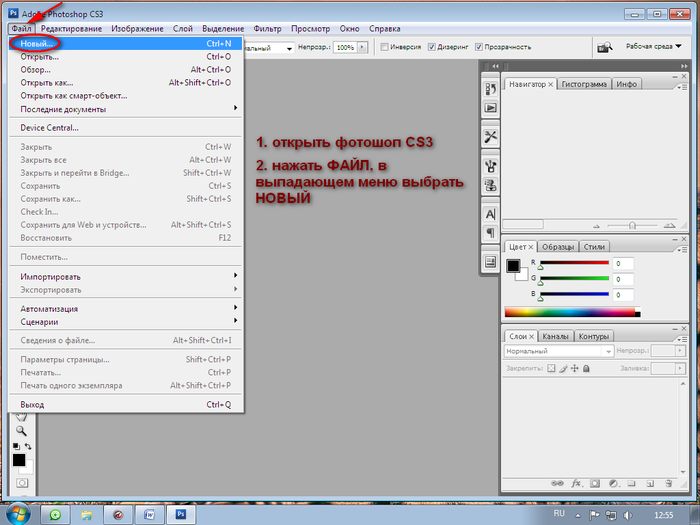 Так же мы поступаем с картинками GIF, но в коде которых стоит IPG.
Так же мы поступаем с картинками GIF, но в коде которых стоит IPG.
Та же последовательность ФАЙЛ===> ОТКРЫТЬ КАК ===> в открывшейся папке выделяем нужную картинку ===> внизу,где указан формат жмем на треугольник рядом ===> в выпавшем окошке находим GIF ===> и жмем на ОТКРЫТЬ.
Вот и все дела. Будут вопросы, пишите в личку! Всем удачи в вашем творчестве! Ваша Arnusha
Обновившись до Windows 10 столкнулся с проблемой — перестали перетаскиваться файлы в фотошоп! Приходится открывать файл через меню, что очень неудобно и долго.
Поиски решения привели к результатам которыми хочу поделится с вами. Забирайте, пригодится.
Первое, простое решение:Если в фотошоп не перетаскиваются файлы нужно проверить права доступа. Для этого нажимаем на ярлыке программы правую кнопку мыши и переходим на вкладку «Свойства» где ставим галочку «Выполнять эту программу от имени Администратора».
Сразу скажу, мне этот способ не помог, в этом случае есть второе решение:1. Заходим в Пуск и в поисковой строке внизу вставляем команду: regedit
Заходим в Пуск и в поисковой строке внизу вставляем команду: regedit
2. Далее идем по поти: HKEY_LOCAL_MACHINE > SOFTWARE > Microsoft > Windows > CurrentVersion > Policies > System
3. Находим раздел EnableLUA. Открываем его двойным кликом и меняем переменную с 1 на 0. Сохраняем. Компьютер попросит перезагрузку. Соглашаемся или перезагружаем вручную. Радуемся – теперь файлы перетаскиваются в Photoshop.
Проверено лично на:
1. Windows 10 Photoshop CS6 x64
2. Windows 8 Photoshop CS6 x64
3. Windows 7 Photoshop CS6 x64
Благодаря нашему пользователю по имени Artem было найдено ещё одно решение:
На этой странице
在中国购买的 Creative Cloud 产品不含 CC 桌面应用程序中的 Creative Cloud 移动应用程序和在线服务及相关功能。
Проблема
При открытии изображения в Photoshop возникла одна из следующих ошибок:
- Не удалось выполнить запрос, поскольку документ не является допустимым документом Photoshop.

- Не удалось выполнить запрос, так как обнаружен неизвестный или некорректный тип маркера JPEG.
- Не удалось выполнить запрос, так как модулю файлового формата не удается проанализировать файл.
- Этот файл не является корректным документом в формате Portable Document File (PDF). Документ не может быть открыт.
Решения
Решение 1. Убедитесь в том, что расширение файла соответствует типу данного файла.
Убедитесь в том, что добавляемое к имени файла расширение согласуется с форматом данного изображения. При выборе формата во всплывающем меню в диалоговом окне «Сохранить как» правильное расширение добавляется автоматически. Если расширение введено вручную, оно может не соответствовать формату этого файла.
Расширения файлов по умолчанию скрыты. Чтобы включить их, выполните следующие действия:
Mac OS
- В Finder выберите Finder > «Установки Finder» > «Дополнительно».
- Выберите «Показать все расширения файлов».

Photoshop не открывает/не создает файлы — Суперпользователь
спросил
Изменено 3 года, 3 месяца назад
Просмотрено 41к раз
По сути, через некоторое время, когда мой компьютер работает, фотошоп (5.1, 64-битная версия, на Windows 7) перестанет создавать новые файлы или открывать существующие, перезагрузка компьютера, кажется, исправляет это на некоторое время, но затем это становится вернуться в «тупой» режим.
Похоже, проблема затрагивает и 32-битную версию. Фейерверк работает нормально.Есть идеи, как это исправить?
Создать новый файл-> ничего не происходит. Ничего такого. Открыть файл-> Я могу просмотреть файл, выбрать его, и ничего не происходит.
Я настроил все 4 своих жестких диска как временные.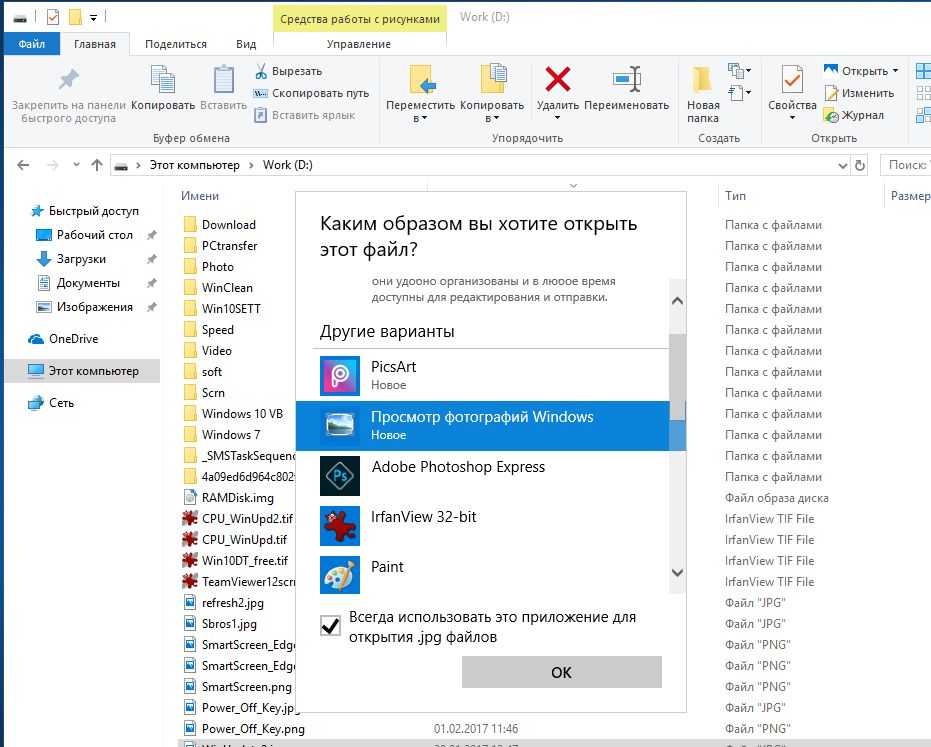 Использование оперативной памяти сильно варьируется, даже если я закрою все остальные приложения, ошибка останется.
Использование оперативной памяти сильно варьируется, даже если я закрою все остальные приложения, ошибка останется.
- Adobe-Photoshop
5
Эта проблема все еще возникает в 2015 году, и я решил поделиться исправлением, которое работает для меня: -Создать новый файл -Установите размер и нажмите ОК -нажмите CTRL+BREAK пару раз ВЫПОЛНЕНО
https://forums.adobe.com/thread/1303390?start=40&tstart=0 Прочитайте ответ от 27 августа 2015 г.
Закрыть Photoshop. Затем удерживайте Command + Option + Shift ( Control + Alt + Shift на ПК) при перезапуске Photoshop. Это вызывает диалоговое окно, в котором вы можете удалить файл настроек. Это решает множество проблем, и его стоит попробовать перед переустановкой.
1
Кстати, как временное решение, попробуйте так:
Правка — Настройки — Производительность. Снимите флажок [ ] Включить отображение OpenGL. Закройте и перезапустите Фотошоп.
Снимите флажок [ ] Включить отображение OpenGL. Закройте и перезапустите Фотошоп.
Не забудьте снова включить OpenGL после обновления драйвера дисплея, иначе у вас не будет функций, специфичных для OpenGL.
1Попробуйте создать или открыть файл в Illustrator, затем в меню «Файл» выберите «Редактировать в Photoshop». Я попробовал несколько предложений, но это было единственным, которое сработало для меня. После создания и открытия двух файлов в Illustrator, а затем редактирования их в Photoshop, теперь Photoshop открывается и создает файлы, которым я говорю.
Я столкнулся с этой проблемой в течение достаточно долгого времени (64-разрядная версия Photoshop CS4 на 64-разрядной версии Win7) и испробовал всевозможные способы ее устранения, возясь со всеми имеющимися удаленно релевантными настройками Photoshop, а также с различной совместимостью с Windows. вариантов, ни один из которых не имел никакого значения.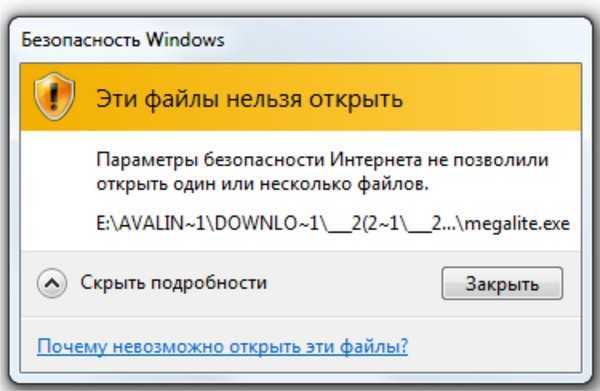
В конце концов я попытался полностью удалить драйверы моей видеокарты (ATI/AMD Radeon HD 5670) из диспетчера устройств, заставив Windows 7 вернуться к использованию собственных встроенных драйверов (тех, которые перечислены в диспетчере устройств, предоставленные «ATI Technologies Inc.» от 9 ноября 2010 г. и с версией 8.792.0.0). Последний месяц я запускал все с этим драйвером, и с тех пор у меня больше не было проблем с Photoshop.
Очевидно, что возврат к стандартным графическим драйверам далек от идеала, если вы используете этот компьютер для игр или чего-то подобного, но, поскольку это мой рабочий компьютер, встроенный драйвер идеально подходит для моих целей.
(Конечно, это может быть просто еще одно из множества решений, которые люди нашли для решения этой проблемы, но которые не работают ни для кого другого! Надеюсь, это поможет хотя бы еще одному человеку…)
Редактировать: Проклятия, Фотошоп только что отказался что-либо делать.
Попробуйте переустановить приложение, это должно решить вашу проблему. Правильный способ сделать это — удалить Photoshop, перезагрузить компьютер и снова установить Photoshop. Также проверьте «Запуск от имени администратора» в меню свойств, это также решает множество проблем, особенно в Windows Vista/7/8.
У меня была эта проблема с PS CS5 и CS6. Ничто не устраняло проблему, не сбрасывало, не восстанавливало, не переустанавливало и т. д., пока я не обнаружил проблему с моим USB-принтером по умолчанию. Windows по какой-то причине не смогла правильно его распознать, несмотря на то, что он успешно использовался в течение многих лет (вероятно, виновником было обновление). Я переустановил принтер и бинго, фотошоп снова заработал.
Между прочим, некоторое время назад у меня были проблемы с Word и принтерами — Word не запускался, если был отключен сетевой принтер по умолчанию.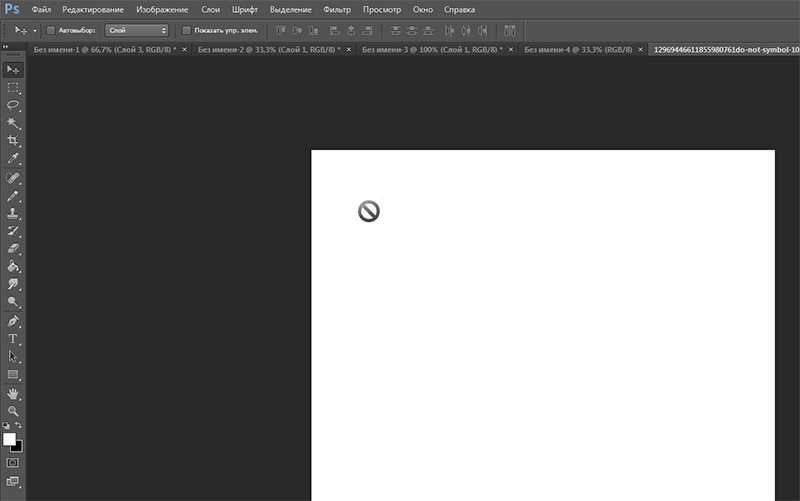 Похоже, PS одинаково чувствителен к принтерам по умолчанию. Проверьте свои принтеры, прежде чем связываться с PS.
Похоже, PS одинаково чувствителен к принтерам по умолчанию. Проверьте свои принтеры, прежде чем связываться с PS.
У меня была эта проблема в течение многих лет, как в CS4, так и в CS5, в XP и Windows 7 (32 и 64 бита).. Единственное лекарство, которое работает для меня, — это перезагрузить компьютер, а затем нажать «ctrl alt-shift», чтобы сбросить настройки фотошопа. Хотя меня все равно раздражает необходимость перезагружать компьютер.
Почему Adobe не исправляет эту ошибку? Это какое-то запланированное устаревание, чтобы убедиться, что вы получите новую CS через некоторое время?
в моем файле adobe photoshop cc 2017 новый документ / openfile перетащите фотографию в рабочую область — нет сообщения об ошибке, но ничего не делать у меня проблемы я читаю любой форум не помогает Я устанавливаю Adobe CC 2015 и копирую amtlib.dll в свой adoce cc 2017 для этой работы. мой adobe photoshop cc 2017 может создать новый документ, открыть файл и перетащить любую фотографию
, если у вас возникли проблемы cek amtlib.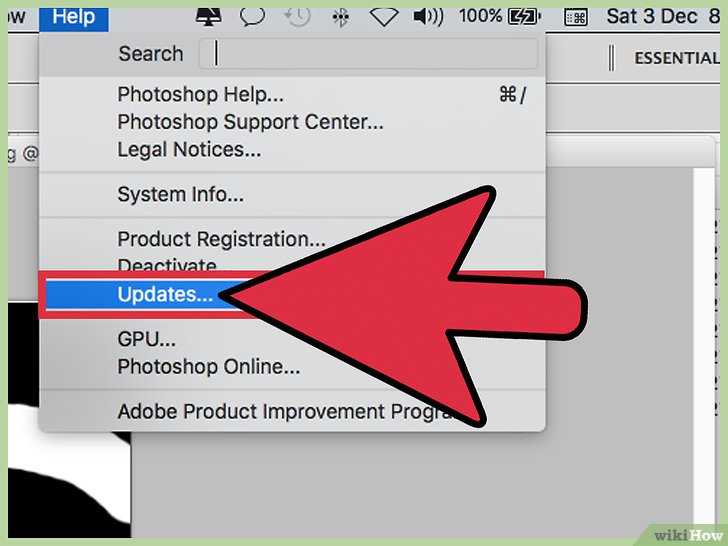 dll
dll
1
РЕШЕНИЕ — перейдите в настройки, измените диск подкачки на другой диск (или хотя бы каталог). Вы можете изменить его обратно после открытия нового файла. Работаем вечно 😉
0
Со мной тоже случилось. Чтобы решить эту проблему, все, что вам нужно сделать, это удалить временные файлы на вашем диске C:
1
Зарегистрируйтесь или войдите в систему
Зарегистрироваться через Facebook
Зарегистрируйтесь, используя электронную почту и пароль
Опубликовать как гость
Электронная почта
Требуется, но не отображается
Опубликовать как гость
Электронная почта
Требуется, но не отображается
Нажимая «Опубликовать свой ответ», вы соглашаетесь с нашими условиями обслуживания, политикой конфиденциальности и политикой использования файлов cookie
.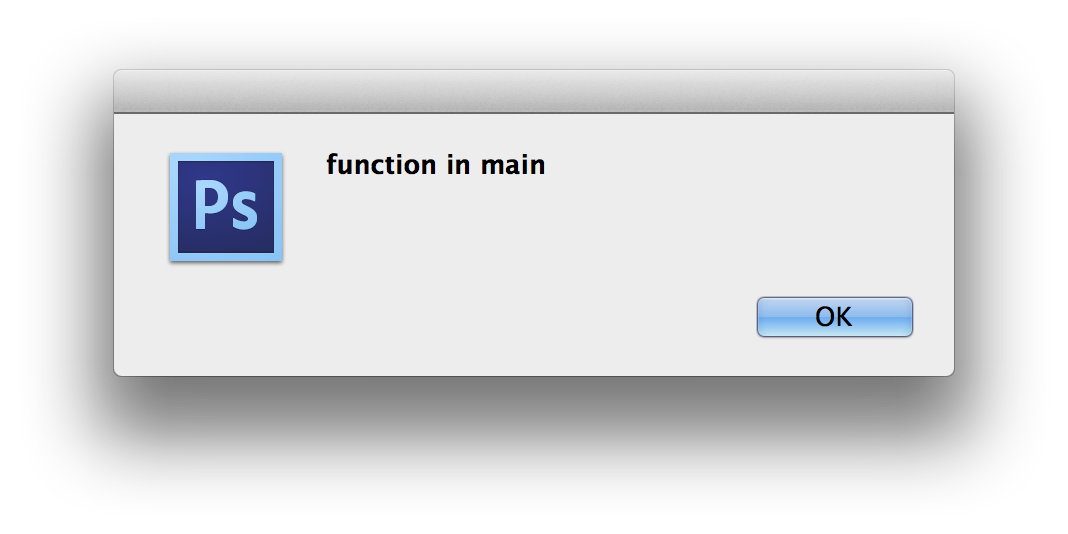
Скрытая панель последних файлов в Photoshop CC
Автор сценария Стив Паттерсон.
В этом уроке мы узнаем все о скрытой панели «Недавние файлы» в Photoshop CC и как он может помочь нам при просмотре и выборе недавно открытых файлов.
В предыдущем уроке мы узнали все о начальном экране в Photoshop. Я упоминаю об этом здесь, потому что экран «Пуск» и панель «Последние файлы» очень связаны между собой. Если вы еще этого не сделали, я настоятельно рекомендую сначала прочитать руководство по начальному экрану, прежде чем продолжить.
Стартовый экран появляется при запуске Photoshop CC, а также при закрытии наших документов. Наряду с опциями для создания новых документов и открытия существующих изображений, одной из лучших функций начального экрана является то, что он удобно отображает наши последние файлы как 9.0052 миниатюры изображений

Вот как выглядит мой начальный экран после запуска Photoshop с миниатюрами последних файлов в центре. Чтобы снова открыть один из моих последних файлов, все, что мне нужно сделать, это щелкнуть его миниатюру. Я выберу второй слева, верхний ряд:
Выбор изображения из списка последних файлов.
Изображение открывается в Photoshop:
Открывается первое изображение. © Стив Паттерсон.
Пока все хорошо. Я открыл свое первое изображение. Теперь, что, если я хочу оставить это первое изображение открытым, в то время как я открываю второе изображение , которое также находится в моем списке последних файлов? Как вернуться на начальный экран, чтобы просмотреть миниатюры последних файлов и выбрать другое изображение?
Простой ответ: я не могу. По крайней мере, не закрывая изображение, которое я уже открыл. Причина в том, что начальный экран появляется только тогда, когда другие документы не открыты. Чтобы вернуться на начальный экран и вернуться к миниатюрам последних файлов, у меня нет другого выбора, кроме как закрыть текущее изображение.
Единственный способ получить доступ к моим последним файлам, не закрывая текущее изображение, по крайней мере, по умолчанию, — это перейти в меню File в строке меню в верхней части экрана и выбрать Open Recent . Это отображает мои последние файлы в виде списка. Но проблема в том, что они появляются в списке только по имени. Если я не помню название изображения, которое ищу, я понятия не имею, какое из них выбрать. Мы видели эту же проблему, когда смотрели, как работать с отключенным начальным экраном в Photoshop:
Команда «Открыть недавние» отображает наши последние файлы только по имени.
Было бы здорово, если бы был какой-то способ просматривать наши последние файлы в виде эскизов, не возвращаясь к начальному экрану? К счастью, — это благодаря рабочему пространству Photoshop Recent Files !
Как включить рабочую область последних файлов
По умолчанию рабочее пространство «Последние файлы» отключено, но мы можем легко включить его в настройках Photoshop. На ПК с Windows подойдите к E меню dit в верхней части экрана, выберите Preferences , а затем выберите General . На Mac (который я использую здесь) перейдите в меню Photoshop CC , выберите Preferences , затем выберите General :
На ПК с Windows подойдите к E меню dit в верхней части экрана, выберите Preferences , а затем выберите General . На Mac (который я использую здесь) перейдите в меню Photoshop CC , выберите Preferences , затем выберите General :
Перейдите в «Правка» (Win)/«Настройки» (Mac) > «Настройки» > «Основные».
Откроется диалоговое окно «Настройки» с общими параметрами. Ищите параметр, который говорит Показать рабочую область «Последние файлы» при открытии файла . Щелкните внутри его флажка, чтобы включить его:
Выбор «Показывать рабочую область «Последние файлы» при открытии файла».
Чтобы изменения вступили в силу, вам необходимо выйти и перезапустить Photoshop. Чтобы выйти из Photoshop, на ПК с Windows перейдите в меню File и выберите Exit . На Mac перейдите в меню File и выберите Quit Photoshop CC :
.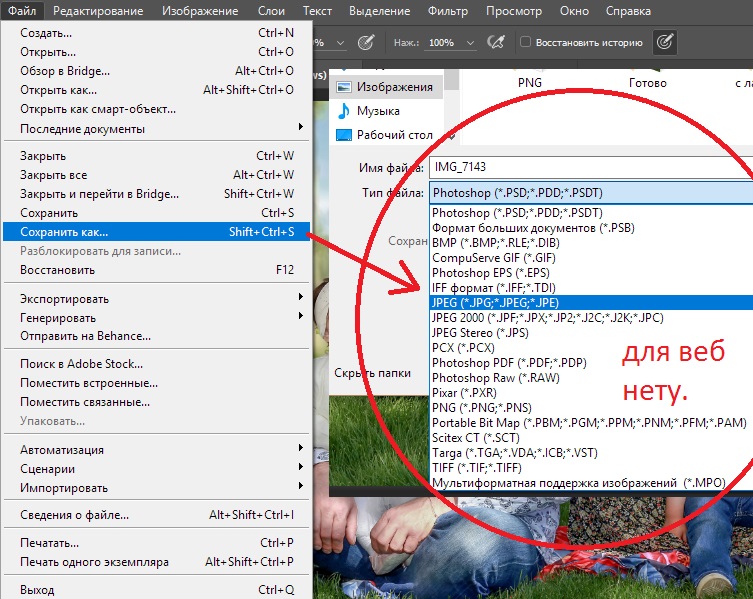
Выберите «Файл» > «Выход» (Win) / «Файл» > «Выйти из Photoshop CC» (Mac).
Затем перезапустите Photoshop, как обычно. Поначалу все не будет выглядеть иначе. Здесь мы видим, что мне снова представлен начальный экран, как и раньше. Я повторно выберу то же изображение, чтобы открыть его, щелкнув его миниатюру в списке последних файлов:
Выбор того же изображения, что и в прошлый раз.
И здесь мы видим, что изображение снова открылось:
Повторно открывается первое изображение.
Панель последних файлов
Теперь, когда я включил рабочее пространство «Последние файлы», как я могу просматривать свои последние файлы не в виде списка только имен, а в виде эскизов?
При включенной рабочей области «Недавние файлы» вместо просмотра наших последних файлов, перейдя в меню «Файл» и выбрав «Открыть недавние», как мы сделали минуту назад, на этот раз перейдите к Файл меню и выберите Открыть . Или используйте сочетание клавиш Ctrl+0 (Win) / Command+0 (Mac):
Перейдите в меню «Файл» > «Открыть».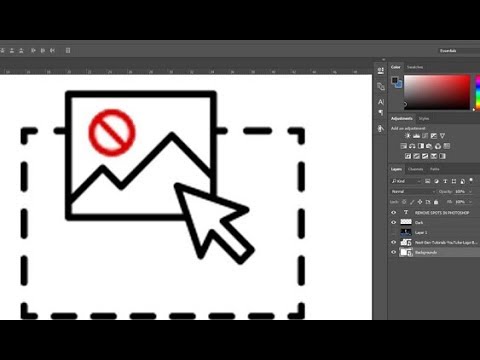
При этом следите за панелями справа от интерфейса Photoshop. Я затемнил остальную часть интерфейса, чтобы было легче увидеть область панели:
Обратите внимание на панели справа.
Обычно, когда мы выбираем команду «Открыть», открывается Проводник на ПК с Windows или Finder на Mac, который затем используется для перехода к изображению, которое мы хотим открыть. Но когда мы выбираем команду «Открыть» с включенным рабочим пространством «Последние файлы», все панели справа исчезают и заменяются Панель последних файлов :
Панель «Недавние файлы» появляется вместо других панелей Photoshop.
Панель «Недавние файлы» — это, по сути, мини-стартовый экран, дающий нам быстрый доступ к большинству тех же параметров, что и на самом начальном экране. Вверху у нас есть кнопка New… для создания новых документов Photoshop и кнопка Open… для открытия изображений, которых нет в нашем списке последних файлов:
Панель «Недавние файлы» содержит те же кнопки «Создать.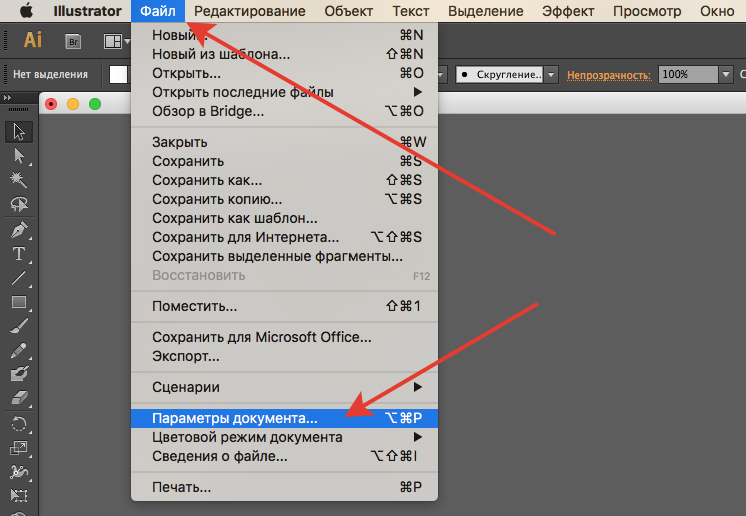 ..» и «Открыть…», что и на начальном экране.
..» и «Открыть…», что и на начальном экране.
Внизу есть даже плитка с содержимым, которое со временем меняется, предлагая учебные пособия или загружаемые ресурсы, точно так же, как плитки, которые мы находим на главном начальном экране. При нажатии на плитку откроется веб-браузер и вы перейдете на веб-сайт Adobe, где вы найдете дополнительную информацию по теме:
Как на начальном экране, так и на панели «Последние файлы» есть плитки с динамически изменяющимся содержимым.
Но основная особенность панели «Недавние файлы» заключается в том, что она отображает наши последние файлы как thumbnails , как на начальном экране. В зависимости от того, сколько у вас последних файлов, вам может потребоваться прокрутить их. Чтобы повторно открыть файл, просто нажмите на его миниатюру:
Выбор изображения для повторного открытия на панели «Последние файлы».
И здесь мы видим, что мое выбранное изображение открывается в Photoshop:
Открывается второе изображение. © Стив Паттерсон.
© Стив Паттерсон.
Обратите внимание, что как только изображение открывается, панель «Последние файлы» исчезает и возвращаются исходные панели Photoshop:
Панель «Последние файлы» закрывается при открытии выбранного изображения.
Обратите также внимание на то, что, поскольку мне не нужно было закрывать исходное изображение, чтобы перейти к панели «Недавние файлы», теперь у меня одновременно открыты оба изображения, каждое в своем собственном документе. Чтобы вернуться к моему первому изображению, все, что мне нужно сделать, это щелкнуть его вкладку над документами:
Переключайтесь между открытыми документами, щелкая вкладки.
И теперь снова появляется первое изображение, которое я открыл:
Вернуться к просмотру исходного изображения.
Как отключить панель последних файлов
Несмотря на то, что рабочее пространство «Последние файлы» в Photoshop CC по умолчанию отключено, на самом деле оно может быть очень полезным, особенно если вам нужно регулярно открывать последние файлы.